编辑:秩名2020-08-05 10:28:36
现在有很多小伙伴都在使用360浏览器,那么就会遇到这样的一个问题,怎么设置360浏览器启动时为上次未关闭的页面,莫要慌,来看看IEfans小编整理的启动时为上次未关闭的页面方式一览。
在电脑中找到360浏览器,点击打开电脑中的360浏览器
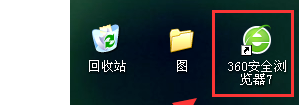
在打开的浏览器界面中,找到右上角的菜单栏,工具栏目
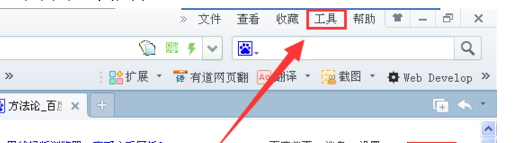
点击工具,在弹出的下拉框中点击选项
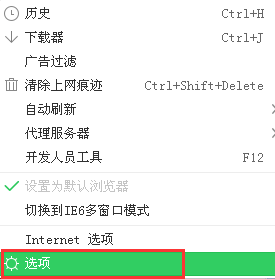
在选项界面中的基本设置模块,我们可以看到360浏览器启动时打开默认的页面是主页
360浏览器相关攻略推荐:
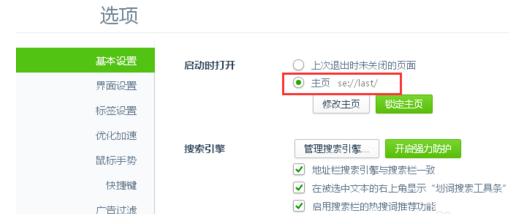
点击更改启动时打开为上次退出时未关闭的页面
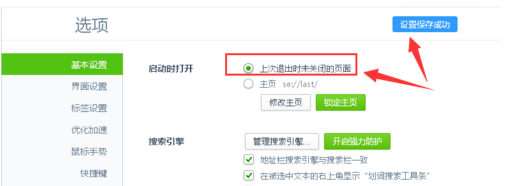
然后我们任意打开几个网页,然后关闭浏览器,在重新打开的时候我们便可以看到启动时打开的就是上次退出时未关闭的页面
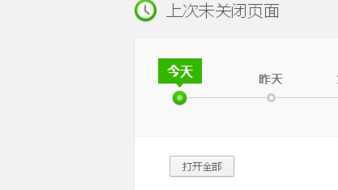
喜欢IEfans小编为您带来的360浏览器启动时为上次未关闭的页面方式一览吗?希望可以帮到您~更多相关内容尽在IE浏览器中文网站